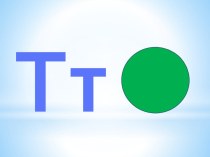распространения передового педагогического опыта. При этом, педагоги испытывают определенные
трудности в создании и разработке качественного продукта, который будет наглядно демонстрировать картину его значимых результатов в целом.Сегодня таким продуктом может служить портфолио, творческий отчет, эссе, самопрезентация педагога и пр. Наряду с этим, существует проблема представления созданного материала на публике, то есть его творческой презентации. И здесь, конечно же, не обойтись без знания компьютерных программ, позволяющих быстро и качественно создать необходимый продукт и эффектно продемонстрировать результаты своей педагогической деятельности.